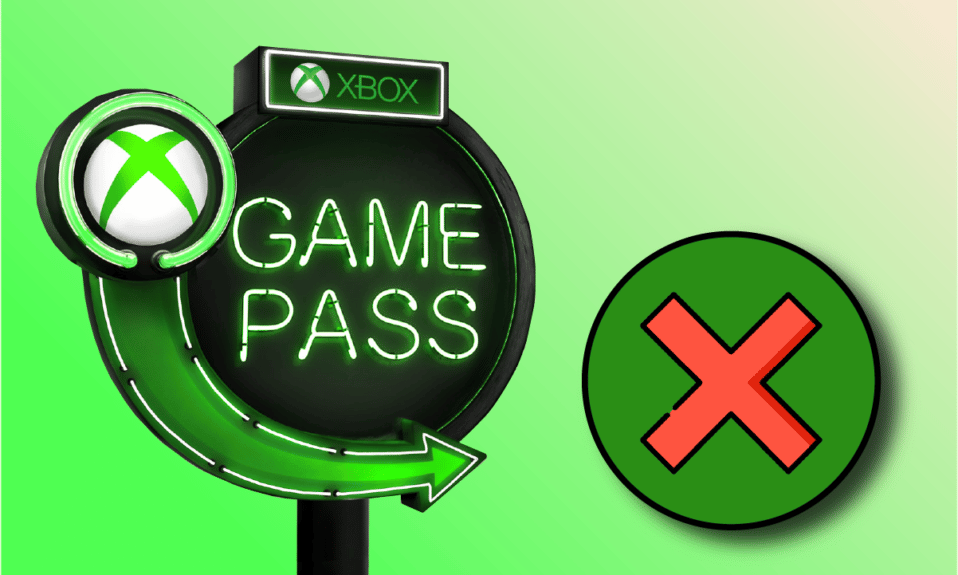
Każdy gracz otrzyma automatyczne przypomnienie przez usługę Xbox Game Pass. Chociaż usługa jest bardzo przydatna dla graczy, cena może być dość wysoka. Być może zechcesz anulować subskrypcję Xbox online. Ponadto, jeśli zdecydowałeś się przez jakiś czas trzymać z dala od gier, usługa może nie być zbyt przydatna. Możesz użyć metody opisanej w artykule, aby dowiedzieć się, jak anulować Xbox Game Pass na PC. Jeśli więc jesteś zadowolony z gier, w które grałeś i chciałbyś odpocząć od tej usługi, możesz skorzystać z tego artykułu jako odpowiedzi na pytanie, jak anulować subskrypcję Xbox Game Pass.
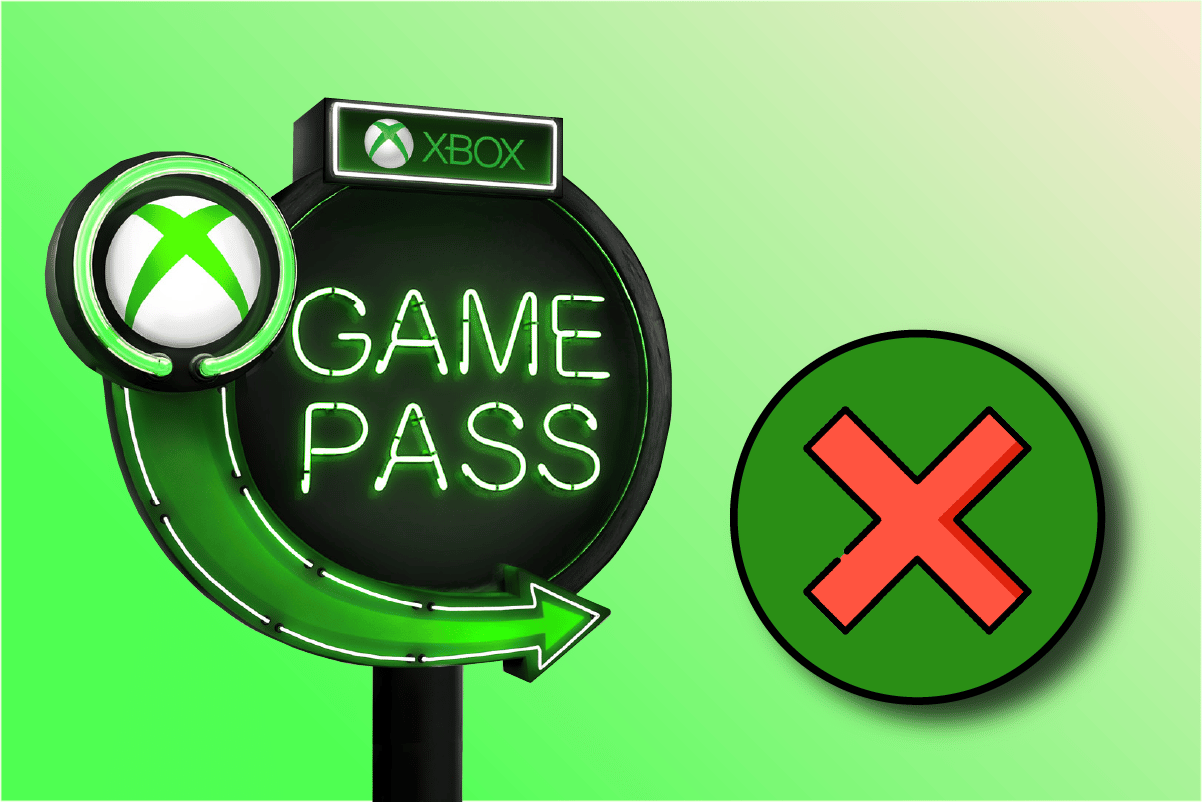
Jak anulować Xbox Game Pass na PC
Xbox Game Pass to usługa, o której nie może zapomnieć żaden gracz tęskniący za nagrodami lub zaciętą rywalizacją. Korzystając z oficjalnej usługi Microsoft, otrzymujesz dostęp do ogromnej biblioteki tytułów i możesz konkurować z innymi graczami, jeśli masz subskrypcję Live.
Funkcje usługi Xbox Game Pass obejmują:
-
Łatwe granie — usługa umożliwia łatwe pobieranie i granie w gry na platformie Microsoft.
-
Darmowe gry – usługa umożliwia pobieranie darmowych gier z subskrypcją.
-
Nowe wersje — nowe wersje są publikowane pierwszego dnia wydania w usłudze.
-
Płatny Pakiet Abonamentowy – Pakiet abonamentowy oferowany przez usługę jest odpłatny w stosunku do korzyści oferowanych przez usługę.
-
Długoterminowe zachowanie tytułu — tytuł, który uzyskałeś, pozostaje w bibliotece na czas nieokreślony.
-
Tytuł dla wielu graczy — usługa umożliwia uzyskiwanie tytułów niezależnie od wrażenia z gry w trybie dla jednego gracza lub dla wielu graczy.
-
Integralność z urządzeniami — możesz korzystać z usługi na różnych urządzeniach, takich jak komputer, smartfon lub konsola Xbox.
W tym rozdziale omówiono odpowiedź na pytanie, jak anulować Xbox Game Pass na PC.
1. Naciśnij klawisz Windows, wpisz Google Chrome i kliknij Otwórz.
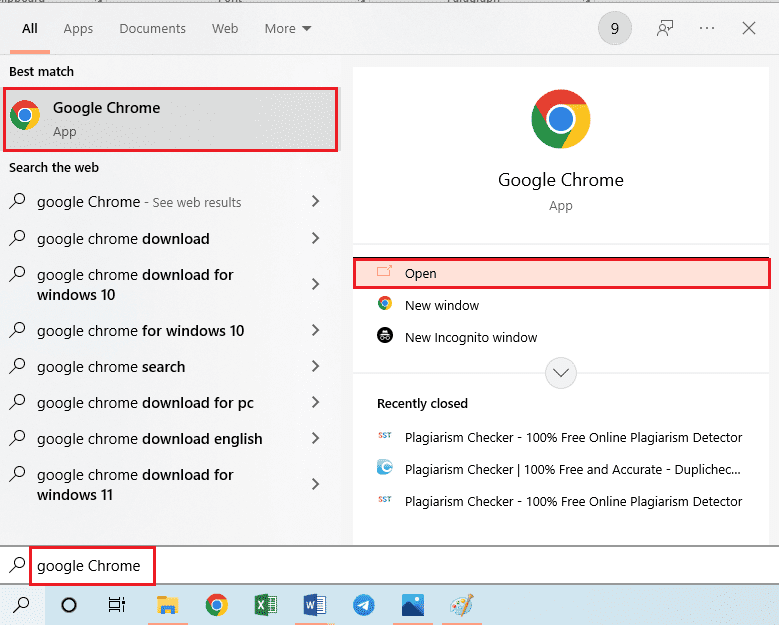
2. Otwórz oficjalną witrynę strony logowania Microsoft i kliknij ikonę Profil w prawym górnym rogu strony głównej.
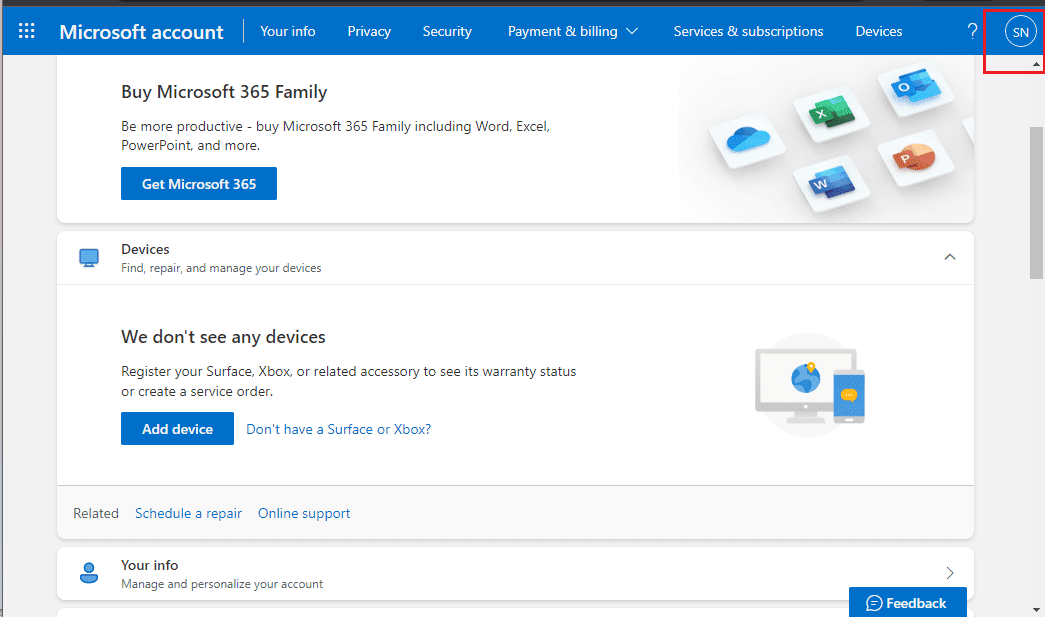
3. Wprowadź dane logowania w polach i kliknij przycisk Zaloguj się, aby zalogować się na swoje konto Microsoft.
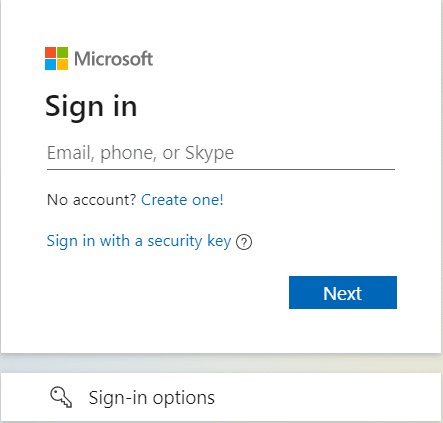
4. Kliknij kartę Usługi i subskrypcje na górnym pasku strony.
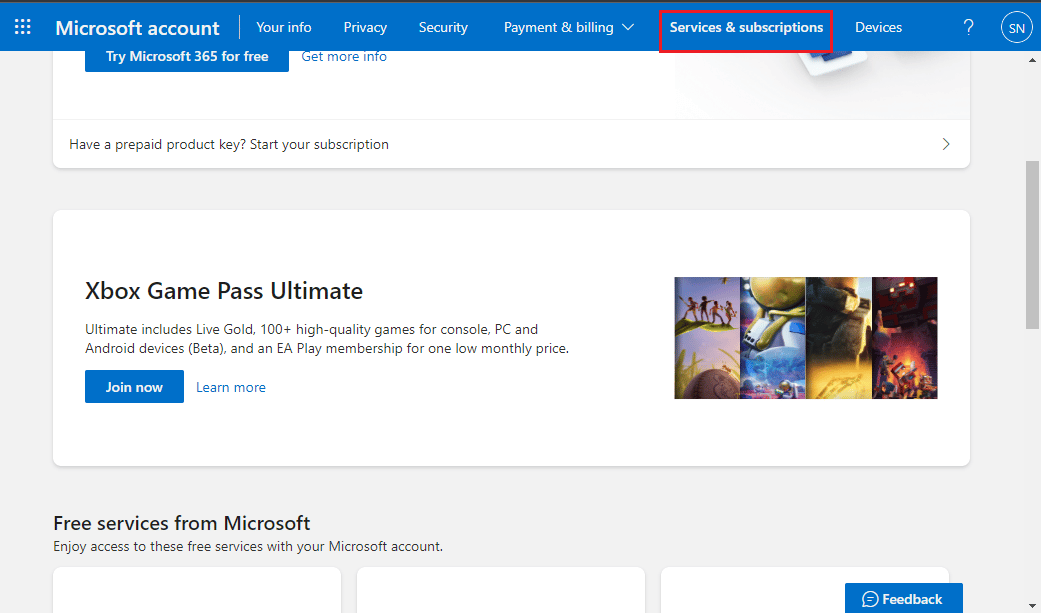
5. W sekcji Xbox Game Pass Ultimate kliknij opcję Zarządzaj
6. Kliknij opcję Anuluj.
7. Wybierz opcję Zakończ teraz i uzyskaj zwrot pieniędzy i kliknij przycisk Dalej.
Uwaga 1: Ta opcja anuluje subskrypcję Xbox online od tej chwili i możesz otrzymać zwrot pieniędzy za okres subskrypcji.
Uwaga 2: Jeśli wybrałeś opcję Nie obciążaj mojego abonamentu w dniu , możesz korzystać z usługi do końca okresu abonamentowego i nie będziesz obciążany od następnego okresu.
8. Kliknij przycisk Potwierdź anulowanie.
Porada dla profesjonalistów: Jak wyłączyć subskrypcję Xbox online
Jeśli chcesz wiedzieć, jak anulować Xbox Game Pass na PC i uniknąć rachunku w następnym okresie rozliczeniowym, wykonaj poniższe czynności. Pomoże Ci to wyłączyć opcję automatycznego odnawiania, która pojawia się co 30 dni.
1. Uruchom Google Chrome na swoim komputerze.
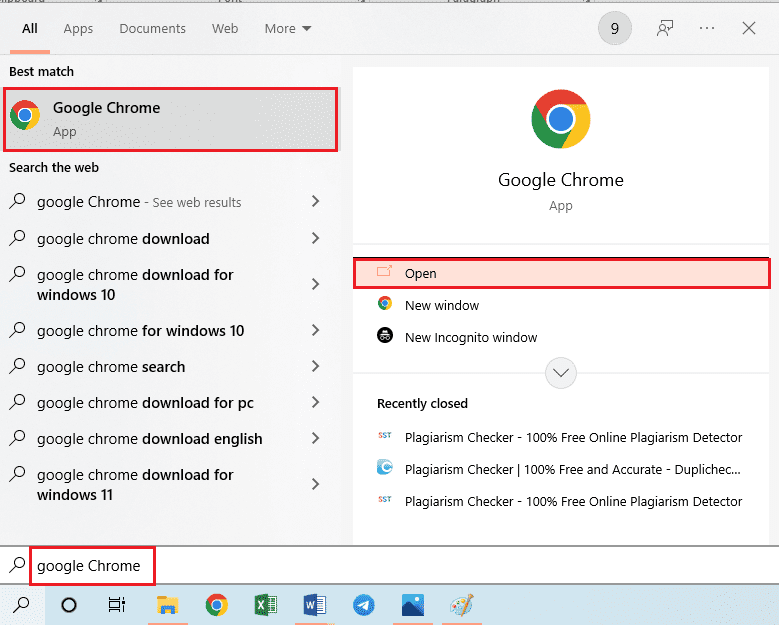
2. Otwórz oficjalną stronę strony logowania Microsoft i kliknij ikonę Profil.
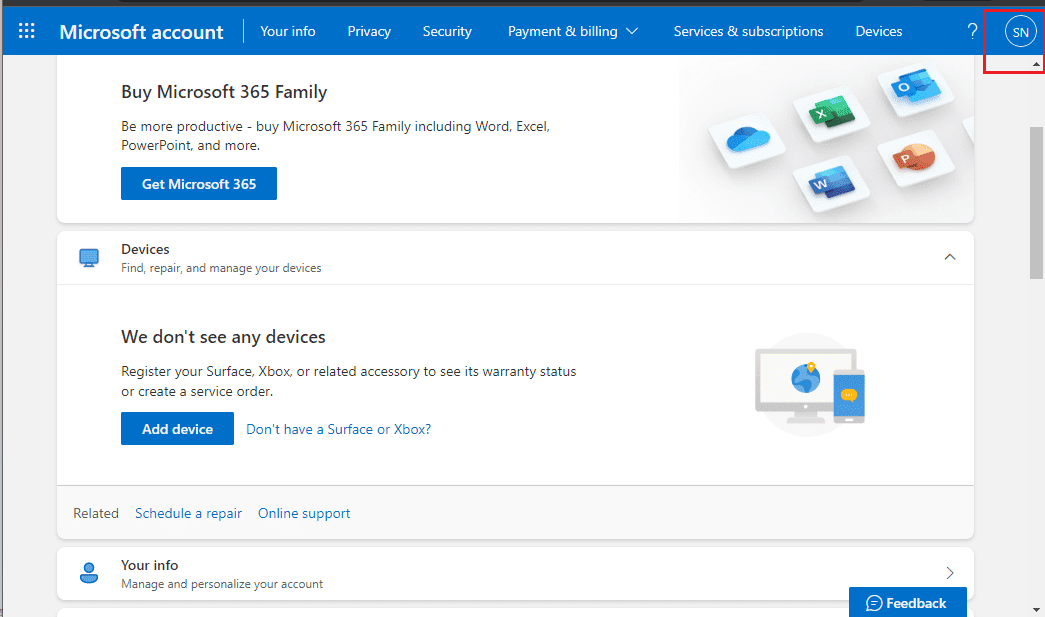
3. Wprowadź dane logowania i kliknij przycisk Zaloguj się.
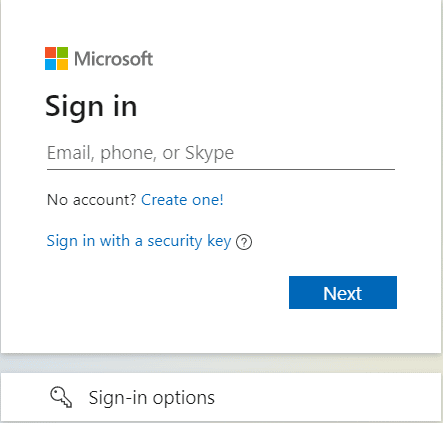
4. Kliknij kartę Usługi i subskrypcje na górnym pasku strony.

5. W sekcji Xbox Game Pass Ultimate kliknij opcję Zarządzaj
6. Kliknij opcję Zmień.
7. Kliknij opcję Wyłącz rozliczanie cykliczne.
8. Kliknij przycisk Potwierdź anulowanie.
Często zadawane pytania (FAQ)
Q1. Czy mogę grać w gry pobrane za pomocą Xbox Game Pass?
Odp. Nie, po anulowaniu usługi nie można uzyskać dostępu do gier i grać w nie, mimo że są one zainstalowane na komputerze.
Q2. Czy korzystając z usługi mogę uzyskać dostęp do zaawansowanych tytułów w grze?
Odp. Usługa umożliwia zdobywanie tytułów w grze, ale możesz nie być w stanie zdobyć tytułów zaawansowanych na wczesnym etapie gry. Tytuły gier będą odbierane w miarę postępów gry na poziomie.
***
Odpowiedź na pytanie, jak anulować subskrypcję Xbox Game Pass na PC, omówiono w tym artykule. Możesz anulować usługę za pomocą swojego konta Microsoft na oficjalnej stronie. Daj nam znać swoje sugestie w sekcji komentarzy. Zapraszam do publikowania zapytań dotyczących anulowania subskrypcji Xbox online w komentarzach.

